ps自由变形工具技巧篇
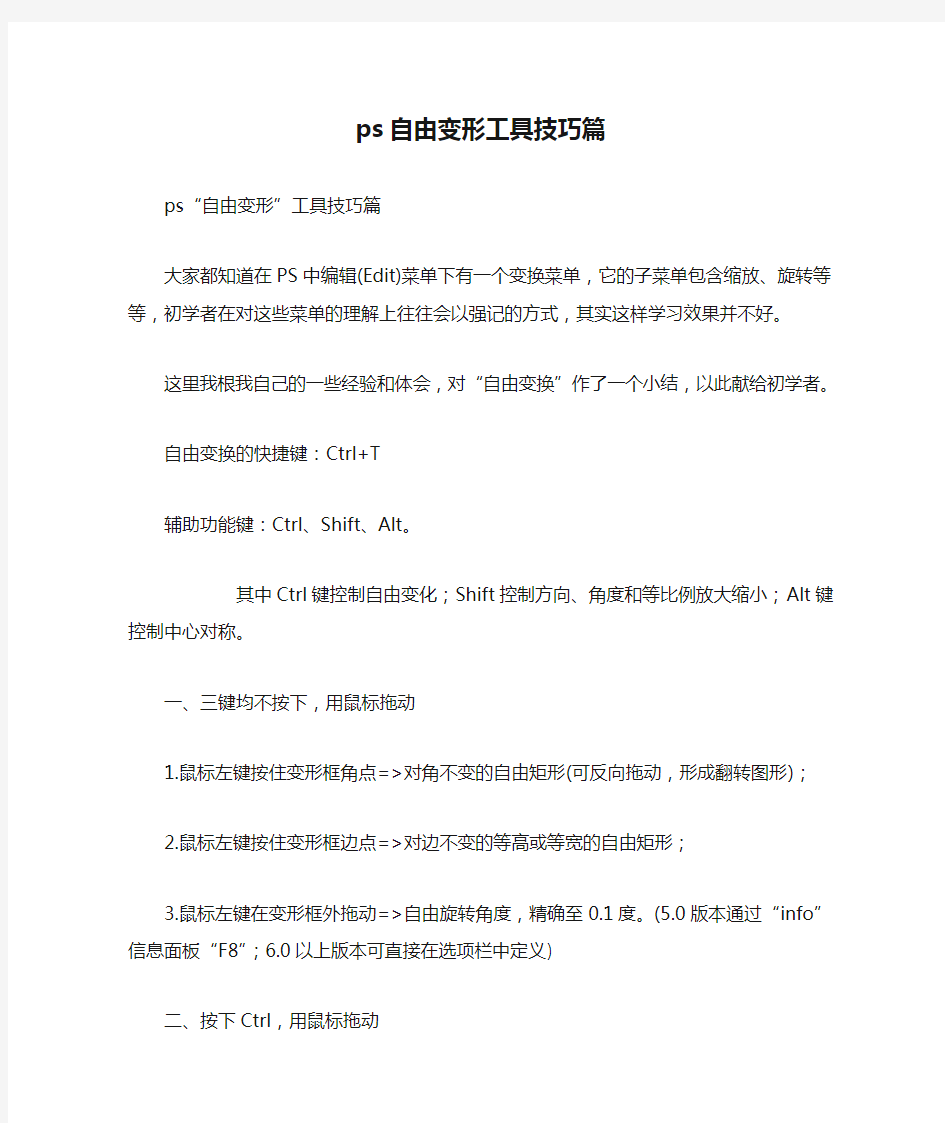

ps自由变形工具技巧篇
ps“自由变形”工具技巧篇
大家都知道在PS中编辑(Edit)菜单下有一个变换菜单,它的子菜单包含缩放、旋转等等,初学者在对这些菜单的理解上往往会以强记的方式,其实这样学习效果并不好。
这里我根我自己的一些经验和体会,对“自由变换”作了一个小结,以此献给初学者。
自由变换的快捷键:Ctrl+T
辅助功能键:Ctrl、Shift、Alt。
其中Ctrl键控制自由变化;Shift控制方向、角度和等比例放大缩小;Alt键控制中心对称。
一、三键均不按下,用鼠标拖动
1.鼠标左键按住变形框角点=>对角不变的自由矩形(可反向拖动,形成翻转图形);
2.鼠标左键按住变形框边点=>对边不变的等高或等宽的自由矩形;
3.鼠标左键在变形框外拖动=>自由旋转角度,精确至0.1度。(5.0版本通过“info”信息面板“F8”;6.0以上版本可直接在选项栏中定义)
二、按下Ctrl,用鼠标拖动
1.鼠标左键按住变形框角点=>对角为直角的自由四边
形;
2.鼠标左键按住变形框边点=>对边不变的自由平行四边形;
3.Ctrl对角度无影响。
4.特例(如图),当某角点拖动至侧对边外时(不好意思,具体位置和角度未计算)会出现如图扭曲。
Photoshop变形工具快捷键运用
Photoshop变形工具快捷键运用 (一)自由变换工具介绍 在PS中,“自由变换”是功能强大的制作手段之一,熟练掌握它的用法会给工作带来莫大的方便。 在PS中编辑(Edit)菜单下有一变换菜单,它的子菜单包含缩放、旋转等等,初学者在对这些菜单的理解上往往会以强记的方式,而学习效果并不好。 (二)自由变换使用技巧 快捷键:Ctrl+T 功能键:Ctrl、Shift、Alt 其中Ctrl键控制自由变化;Shift控制方向、角度和等比例放大缩小;Alt键控制中心对称。 1)一、三键均不按下: 1.鼠标左键按住变形框角点=>对角不变的自由矩形(可反向拖动,形成翻转图形); 2.鼠标左键按住变形框边点=>对边不变的等高或等宽的自由矩形; 3.鼠标左键在变形框外拖动=>自由旋转角度,精确至0.1度。(5.0版本通过“info”信息面板“F8”;6.0以上版本可直接在选项栏中定义) 2)按下Ctrl: 1.鼠标左键按住变形框角点=>对角为直角的自由四边形; 2.鼠标左键按住变形框边点=>对边不变的自由平行四边形; 3.Ctrl对角度无影响。 4.特例(如图),当某角点拖动至侧对边外时(不好意思,具体位置和角度未计算)会出现如图扭曲。 3)按下Shift: 1.鼠标左键按住变形框角点=>等比例放大或缩小(可反向拖动,形成翻转图形); 2.鼠标左键按住变形框边点=>(同一,即无影响); 3.鼠标左键在变形框外拖动=>15°增量旋转角度,可作90°、180°顺逆旋转。
4)按下Alt: 1.鼠标左键按住变形框角点=>中心对称自由矩形; 2.鼠标左键按住变形框边点=>中心对称的等高或等宽自由矩形; 3.Alt对角度无影响。 5)按下Ctrl+Shift: 1.鼠标左键按住变形框角点=>对角为直角的直角梯形; 2.鼠标左键按住变形框边点=>对边不变的等高或等宽的自由平行四边形; 6)按下Ctrl+Alt: 1.鼠标左键按住变形框角点=>相邻两角位置不变的中心对称自由平行 四边形; 2.鼠标左键按住变形框边点=>相邻两边位置不变中心对称自由平行四 边形; 7)按下Shift+Alt: 1.鼠标左键按住变形框角点=>中心对称的等比例放大或缩小的矩形; 2.鼠标左键按住变形框边点=>中心对称的等高或等宽自由矩形(Shift 无作用,同四); 3.仅Shift控制角度。 8)按下Ctrl+Shift+Alt: 1.鼠标左键按住变形框角点=>等腰梯形、三角形或相对等腰三角形; 2.鼠标左键按住变形框边点=>中心对称等高或等宽的自由平行四边形。
传感器技术与应用第3版习题答案
《传感器技术与应用第3版》习题参考答案 习题1 1.什么叫传感器?它由哪几部分组成? 答:传感器是能感受规定的被测量并按照一定的规律转换成可用输出信号的器件或装置。传感器通常由敏感元件和转换元件组成。其中敏感元件是指传感器中能直接感受或响应被测量的部分;转换元件是指传感器中能将敏感元件感受或响应的被测量转换成适于传输或测量的电信号部分。 2. 传感器在自动测控系统中起什么作用? 答:自动检测和自动控制技术是人们对事物的规律定性了解、定量分析预期效果所从事的一系列技术措施。自动测控系统是完成这一系列技术措施之一的装置。一个完整的自动测控系统,一般由传感器、测量电路、显示记录装置或调节执行装置、电源四部分组成。传感器的作用是对通常是非电量的原始信息进行精确可靠的捕获和转换为电量,提供给测量电路处理。 3. 传感器分类有哪几种?各有什么优、缺点? 答:传感器有许多分类方法,但常用的分类方法有两种,一种是按被测输入量来分,如温度传感器、湿度传感器、压力传感器、位移传感器、流量传感器、液位传感器、力传感器、加速度传感器、转矩传感器等;另一种是按传感器的工作原理来分,如电学式传感器、磁学式传感器、光电式传感器、电势型传感器、电荷传感器、半导体传感器、谐振式传感器、电化学式传感器等。还有按能量的关系分类,即将传感器分为有源传感器和无源传感器;按输出信号的性质分类,即将传感器分为模拟式传感器和数字式传感器。 按被测输入量分类的优点是比较明确地表达了传感器的用途,便于使用者根据其用途选用;缺点是没有区分每种传感器在转换机理上有何共性和差异,不便使用者掌握其基本原理及分析方法。 按工作原理分类的优点是对传感器的工作原理比较清楚,有利于专业人员对传感器的深入研究分析;缺点是不便于使用者根据用途选用。 4. 什么是传感器的静态特性?它由哪些技术指标描述? 答:传感器测量静态量时表现的输入、输出量的对应关系为静态特性。它有线性度、灵敏度、重复性、迟滞现象、分辨力、稳定性、漂移等技术指标。 5. 为什么传感器要有良好的动态特性?什么是阶跃响应法和频率响应法? 答:在动态(快速变化)的输入信号情况下,要求传感器能迅速准确地响应和再现被测信号的变化。因此,需要传感器具有良好的动态特性。 测试和检验传感器的动态特性有瞬态响应法和频率响应法。阶跃响应法即瞬态响应法,是给传感器输入一个单位阶跃函数的被测量,测量其输出特性。动态特性优良的传感器的输出特性应该上升沿陡,顶部平直。 频率响应法是给传感器输入各种频率不同而幅值相同,初相位为零的正弦函数的被测量,测量其输出的正弦函数输出量的幅值和相位与频率的关系。动态特性优良的传感器,输出的正弦函数输出量的幅值对于各频率是相同的,相位与各频率成线性关系。
Photoshop详细解析扭曲变形工具的使用技巧
Photoshop详细解析扭曲变形工具的使用技巧 Photoshop详细解析扭曲变形工具的使用技巧 变形扭曲在工作中可谓最常用的后期技法,也是一根最时效的救命稻草。无论是使在贴图、变脸、特效等等,没有它你几乎无法把成品完成得非常完美,除非你相当的幸运,原图不需要任何修改就是非常理想的图片素材。 我们工作的时候,往往会用到许多设计手法,比如元素对比、主题强调、夸张视觉等等,要把设计拼凑出来容易,做好就需要比较综合的素质了。除了让设计作品符合产品和行业特点,我个人常常会在设计中加入一点玩味的元素来吸引眼球,比如用到一张夸张的素材。但是,素材这东西对于大部分设计师而言是不可求的,那小部分设计师有条件去拍摄,或者有实力去二次创造,二次创造就属于我们合成了。 这次我们要讲的——扭曲变形,是对素材的破坏和创造,看起来比较基础,效果却很能打动你。 好的~~接下来到考验你PS熟练程度的时候了。 变形扭曲这个话题和之前的“光”一样,基础的太基础,进阶的又覆盖面太广。也不是我在这里有资格能讲的。大家都知道,PS常用的变形扭曲工具就那么几个,但是它就是那么
神奇,无论你见到的,想到的,或者想象不到的,它或许就这么轻易的做到了。在这里会因为篇幅原因而避开一些非常基础的操作讲解,大家需要耐心一点,一起学习进步。 废话到此为止,咱们先来看一下PS编辑菜单下关于变形扭曲的命令面板: 咱们一个一个来举例讲解。 上图中,“自由变换”和“变换”只差2个字,它们功能上没有区别,只是操作上入口不一样而已: “变换”命令给用户提供了几种常用的变换形式,比如斜切、扭曲、翻转等等,而这些功能在“自由变换”(快捷键:Ctrl + T )下通过快捷键搭配都可以完成,也就是说通常变形你用自由变换就够了。图示讲解一下: 其中,“变换”下的“变形变换”是其中可操控性能最高的一个命令,它自带了一些变形方案:扇形、拱门、鱼眼等等。我们在各类海报设计时,常常会用到它来处理各种不可控素材,效果好,效率快。 “变换”命令处理常见的缩放、旋转等等不在话下,但是面对一些特殊的情况它就不是首选了。 接下来,更多神器等我们发现,我们从下往上介绍,一个一个说,如下“透视变形”
智能变形飞行器进展及关键技术研究
智能变形飞行器进展及关键技术研究
作者: 日期:
智能变形飞行器进展及关键技术研究 像鸟儿一样灵活自由的飞翔,一直是人类梦寐以求的理想。人类很早就认识到鸟儿可以根据飞行状态适时调整飞行姿态,以最佳效率完成滑翔、盘旋、攻击等动作。随着飞行器设计对于高机动性、高飞行效率和多任务适应能力等综合设计需求的不断提高,像鸟儿一样高效灵活的智能变形飞行器研究逐渐成为学术界和工程界的研究热点。 北大西洋公约组织对智能变形飞行器做出过如下定义:通过局部或整体改变飞行器的外形形状,使飞行器能够实时适应多种任务需求,并在多种飞行环境保持效率和性能最优。由此可见,智能变形飞行器是一种具有飞行自适应能力的新概念飞行器,其研究涉及非定常气动力、时变结构力学、气动伺服弹性力学、智能材料与结构力学、非线性系统动力学、智能感知与控制科学等多个学科前沿和热点,代表了未来先进飞行器的一种发展方向。智能变形飞行器具有巨大的应用前景,以美国航空航天局设想的未来智能变形飞机为例,通过新型智能材料、作动器、传感器和控制系统的综合运用,飞机可以随着外界环境变化,柔顺、平滑、自主地不断改变外形,不仅保持整个飞行过程中的性能最优,更能提高舒适性并降低成本。
美国航空航天局设想的未来智能变体飞机概念 机翼平面形状合理改变可改善飞行器的气动性能。下表列出了机翼参数变化对气动性能的影 响,可以看出,通过合理改变机翼形状参数,可以改善飞行器的气动特性和操纵性能,带来增大升力、减小阻力、增大航程与航时等好处,可使飞行器能够高效地完成多种飞行任务。 由于机翼形状参数带来的影响多样,机翼变形的设计方式也多种多样。本文针对研究最多的 变展长、变弦长、变厚度、变后掠和变弯度等变形形式,分别展开介绍。
photoshop教案——选区工具与自由变换
Photoshop教案――选区工具&自由变换 【教学目标】 1、知识与技能:掌握自由变换工具的使用 掌握滤镜的使用 掌握图层样式的使用 掌握新建图层的使用 掌握选择菜单变换选区使用技巧 2、过程与方法:通过体验photoshop软件的基本操作了解在图片处理平面设置的魅力,能够在今后的学习生活中运用此技术解决问题 3、情感态度价值观:提升运用信息技术快捷解决生活的能力,并以此为契机养成探究信息技术其它领域的兴趣 【教学重点难点】 重点:掌握自由变换工具的使 掌握选择菜单变换选区使用技巧 难点:掌握图层样式的使用 【教学方法】演示法和操作练习法结合 【教学过程】 步骤1.打开“素材.jpg”图像,在工具箱中选择“矩形选框工具”,在图上拖选出你想要的区域。 图1
步骤2.点击菜单栏“选择”→“变换选区”,然后点击菜单栏“编辑”→“变换”→“旋转”命令将选框旋转到自己满意的角度,最后按“回车键”确定。 图2 步骤3.点击菜单栏“编辑”→“拷贝”复制选中的区域,然后再创建一个新图层(右图层面板的下方按钮),接着点击菜单栏“编辑”→“粘贴”将刚才选中的区域粘贴到新图层上,可以在“图层调板”中看到效果,如图3。 图3 步骤4.为“图层1”应用“描边”图层样式。 ·单击菜单栏“图层”→“图层样式”→“描边”,在其中设置“大小”为9,“位置”为内部,“颜色”为白色。
图4 步骤5.为“图层1”应用“投影”图层样式。 ·单击菜单栏“图层”→“图层样式”→“投影”,在其中设置“角度”为56,“距离”为14。点击确定 图5 步骤6.在“图层调板”中选择“背景”图层,然后为“背景”图层应用“径向模糊”滤镜。 ·单击菜单栏“滤镜”→“模糊”→“径向模糊”,在其中设置“数量”为12,“模糊方法”为缩放。 图6
自由变形技术在RAE2822翼型优化设计中的应用
第40卷第5期国防科技大学学报Vol.40No.52018年10月JOURNAL OF NATIONAL UNIVERSITY OF DEFENSE TECHNOLOGY Oct.2018doi:10.11887/j.cn.201805008http://journal.nudt.edu.cn 自由变形技术在RAE2822翼型优化设计中的应用* 陈立立,郭正,侯中喜 (国防科技大学空天科学学院,湖南长沙 410073) 摘要:采用自由变形技术实现对RAE2822跨声速翼型表面的参数化,采用试验设计方法对设计参数进行计算流体力学数值模拟样本训练,最后采用Kriging代理模型和MIGA、NLPQL优化算法进行优化分析,将得到的优化变量进一步进行计算流体力学分析获得最后的优化结果。计算结果显示,自由变形参数化方法简单易行,可实现直接对网格的变形;优化的结果相比于原始翼型,升阻比增加了57.2%,从而证明了本文方法的可行性和有效性。 关键词:RAE2822;自由变形;代理模型;升阻比;优化设计 中图分类号:TP211.3 文献标志码:A文章编号:1001-2486(2018)05-045-09 Applicationoffree-formdeformationtechniquefor RAE2822airfoiloptimizationdesign CHENLili,GUOZheng,HOUZhongxi (College of Aeronautics and Astronautics,National University of Defense Technology,Changsha410073,China)Abstract:FFD(free-form deformation)technique was applied to achieve the parameterization of RAE2822transonic airfoil.Then the method of DoE(design of experiment)was used to obtain the sample values of design parameters by CFD(computational fluid dynamics)numerical simulation.Lastly,the optimization analysis was carried out by using the Kriging surrogate model and MIGA,NLPQL optimization algorithm.The CFD values with optimized design parameters were regarded as the final results.The results show that the FFD parametric method can directly realize deformation on airfoil mesh.Compared with original airfoil,the lift-to-drag ratio of optimized airfoil increases by57.2%,therefore,the proposed method is feasible and effective. Keywords:RAE2822;free-form deformation;surrogate model;lift-to-drag ratio;optimization design 自由变形(Free-Form Deformation,FFD)方法由Sederberg和Parry[1]于1986年首次提出。在模型参数化方法中,FFD和计算机辅助设计(Computer Aided Design,CAD)参数化法都具有高效率和普适性等优势[2],得到了广泛应用。 CAD参数化可以实现较大范围的外形变化,但是CAD参数化对复杂外形的参数化依然比较困难。对于计算流体力学(Computational Fluid Dynamics,CFD)而言,外形参数化后还要进行网格的划分,这无疑增加了设计的流程和时间,虽然FFD技术只能实现较高质量的小范围到中等尺度网格变化,不太适合较大尺度的变形,但是FFD 是在同一套网格上进行变形,有效减少了CAD参数化重建模和网格划分的工作量,在细致优化阶段相比于CAD参数化具有非常明显的优势,同时具有控制变量少的优势。文献[3-4]通过类型函数(Class-Shape Transformation,CST)参数化的方法研究了RAE2822翼型的优化问题,可以有效提升翼型的升阻比。朱雄峰等[5]采用动网格实现翼型的优化设计,增加了优化结果的鲁棒性和可信度。白俊强等[6]采用CST参数化和径基函数(Radial Basis Function,RBF)神经网络模型优化显著提高了RAE2822翼型的气动性能。陈颂等[7-8]建立由翼型表面控制点位移反求各个FFD控制点位移的求解模式实现翼型参数化,优化结果显著减小了设计状态下的翼型阻力。王科雷等[9]采用解析形状函数法对RAE2822翼型进行参数化建模,采用Kriging代理模型进行优化得到的翼型升阻比增加了约31%。Kenway等[10]采用FFD 方法实现了对CRM(common research model)机翼的优化设计,取得了较好的优化结果。Koo等[11]运 *收稿日期:2017-08-14 基金项目:湖南省研究生科研创新资助项目(CX2016B004) 作者简介:陈立立(1990—),男,陕西礼泉人,博士研究生,E-mail:724043509@qq.com; 郭正(通信作者),男,教授,博士,博士生导师,E-mail:guozheng@nudt.edu.cn 万方数据
自由锻造的基本工序
第三章自由锻造的基本工序 3.1自由锻造的基本特征 3.1.1.自由锻造的技术特征 按自由锻件的外形及其成形方法,可将自由锻件分为六类:饼块类、空心类、轴杆类、曲轴类、弯曲类和复杂形状类锻件。 自由锻应用设备和工具有很大的通用性,且工具简单,所以只能锻造形状简单的锻件,操作强度大,生产率低; 自由锻可以锻出质量从不到1kg到200~300t的锻件。对大型锻件,自由锻是唯一的加工方法,因此自由锻在重型机械制造中有特别重要的意义; 自由锻依靠操作者控制其形状和尺寸,锻件精度低,表面质量差,金属消耗也较多。 所以,自由锻主要用于品种多,产量不大的单件小批量生产,也可用于模锻前的制坯工序。 自由锻造加工与其他加工方法相比,具有以下特点: (1) 改善金属的组织、提高力学性能。金属材料经锻造加工后,其组织、性能都得到改善和提高,锻压加工能消除金属铸锭内部的气孔、缩孔和树枝状晶等缺陷,并由于金属的塑性变形和再结晶,可使粗大晶粒细化,得到致密的金属组织,从而提高金属的力学性能。在零件设计时,若正确选用零件的受力方向与纤维组织方向,可以提高零件的抗冲击性能。 (2) 材料的利用率高。金属塑性成形主要是靠金属的形体组织相对位置重新排列,而不需要切除金属。 (3) 较高的生产率。锻造加工一般是利用压力机和模具进行成形加工的。例如,利用多工位冷镦工艺加工内六角螺钉,比用棒料切削加工工效提高约400倍以上。 (4) 锻压所用的金属材料应具有良好的塑性,以便在外力作用下,能产生塑性变形而不破裂。常用的金属材料中,铸铁属脆性材料,塑性差,不能用于锻造。钢和非铁金属中的铜、铝及其合金等可以在冷态或热态下压力加工。 (5) 不适合成形形状较复杂的零件。锻造加工是在固态下成形的,与铸造相比,金属的流动受到限制,一般需要采取加热等工艺措施才能实现。对制造形状复杂,特别是具有复杂内腔的零件或毛坯较困难。 由于锻压具有上述特点,因此承受冲击或交变应力的重要零件(如机床主轴、齿轮、曲轴、连杆等 ) ,都应采用锻件毛坯加工。所以锻造加工在机械制造、军工、航空、轻工、家用电器等行业得到广泛应用。例如,飞机上的塑性成形零件的质量分数占85%;汽车,拖拉机上的锻件质量分数约占60%~80%。 3.1.2.自由锻造材料及加热特征 锻造用材料涉及面很宽,既有多种牌号的钢及高温合金,又有铝、镁、钛、铜等有色金属;既有经过一次加工成不同尺寸的棒材和型材,又有多种规格的锭料;除了大量采用适合我国资源的国产材料外,又有来自国外的材料。所锻材料大多数是已列入国家标准的,也有不少是研制、试用及推广的新材料。众所周知,产品的质量往往与原材料的质量密切相关,因此对锻造工作者来说,必需具有必备的材料知识,要善于根据工艺要求选择最合适的材料。 加热的目的是为了降低锻造变形力和提高金属塑性。但加热也带来一系列问题,如氧化、
自由锻造安全技术(最新版)
( 安全管理 ) 单位:_________________________ 姓名:_________________________ 日期:_________________________ 精品文档 / Word文档 / 文字可改 自由锻造安全技术(最新版) Safety management is an important part of production management. Safety and production are in the implementation process
自由锻造安全技术(最新版) 自由锻的设备按作用力的性质可分为锻锤和压力机两大类。锻锤产生冲击力使金属变形,而压力机产生静压力使金属变形。 锻锤能力的大小,是用落下部分的重量来表示。锻锤又分空气锤和蒸汽锤两种。 水压机用来锻造大型锻件,所锻钢锭的重量为1-300吨。其动力来源于高压水。 1.自由锻造的职业性危害 (1)击伤、烫伤 自由锻操作过程中,最易产生的危害是锤击时工件被打飞,或高温氧化铁屑飞溅,击伤并烫伤操作者。 (2)振动致病 自由锻操作过程中,掌钳的工人承受着由钳子传到手臂的局部振动,以及由于锻锤打下使地基振动而引起的全身振动。参加自由
锻的其他工人也都在不同程度上承受全身振动。 振动(特别是局部振动)对人体的危害有以下几个方面:a.振动导致末梢神经、末梢循环、末梢运动机能障碍;b.导致中枢神经系统机能障碍;c.振动导致骨关节及肌肉系统发生病变;d.导致心血管系统症状。 振动除对人体有直接危害外,对厂房也有危害。当厂房因振动发生损坏时,对人体会造成间接危害。 (3)高温中暑 由于锻造车间温度较高,自由锻劳动强度也较大,工人有时会出现高温中暑现象。 (4)热辐射性眼病 自由锻常将加热到1000℃左右的钢料进行锻打使其成形。工人在操作过程中,始终要注视灼热的工件,而高温的工件会放射出大量的幅射能,伤害人的眼睛。 (5)有害气体 有些锻造车间应用的加热设备是燃料炉,因燃煤或燃油而产生
(免费)photoshop 中自由变换的8种状态
photoshop 中自由变换的8种状态 自由变换的快捷键:Ctrl+T 功能键:Ctrl、Shift、Alt 其中Ctrl键控制自由变化;Shift控制方向、角度和等比例放大缩小;Alt键控制中心对称。 一、三键均不按下: 1.鼠标左键按住变形框角点=>对角不变的自由矩形(可反向拖动,形成翻转图形); 2.鼠标左键按住变形框边点=>对边不变的等高或等宽的自由矩形; 3.鼠标左键在变形框外拖动=>自由旋转角度,精确至0.1度。(5.0版本通过“info”信息面板“F8”;6.0以上版本可直接在选项栏中定义) 二、按下Ctrl: 1.鼠标左键按住变形框角点=>对角为直角的自由四边形; 2.鼠标左键按住变形框边点=>对边不变的自由平行四边形; 3.Ctrl对角度无影响; 4.特例(如图),当某角点拖动至侧对边外时(不好意思,具体位置和角度未计算)会出现如图扭曲。 三、按下Shift: 1.鼠标左键按住变形框角点=>等比例放大或缩小(可反向拖动,形成翻转图形); 2.鼠标左键按住变形框边点=>(同一,即无影响); 3.鼠标左键在变形框外拖动=>15°增量旋转角度,可作90°、180°顺逆旋转。 四、按下Alt: 1.鼠标左键按住变形框角点=>中心对称自由矩形; 2.鼠标左键按住变形框边点=>中心对称的等高或等宽自由矩形; 3.Alt对角度无影响。
五、按下Ctrl+Shift 1.鼠标左键按住变形框角点=>对角为直角的直角梯形; 2.鼠标左键按住变形框边点=>对边不变的等高或等宽的自由平行四边形; 六、按下Ctrl+Alt 1.鼠标左键按住变形框角点=>相邻两角位置不变的中心对称自由平行四边形; 2.鼠标左键按住变形框边点=>相邻两边位置不变中心对称自由平行四边形; 七、按下Shift+Alt: 1.鼠标左键按住变形框角点=>中心对称的等比例放大或缩小的矩形; 2.鼠标左键按住变形框边点=>中心对称的等高或等宽自由矩形(Shift无作用,同四); 3.仅Shift控制角度。 八、按下Ctrl+Shift+Alt: 1.鼠标左键按住变形框角点=>等腰梯形、三角形或相对等腰三角形; 2.鼠标左键按住变形框边点=>中心对称等高或等宽的自由平行四边形。 其实,当你用熟练以后,就会知道 如果你已经能完全理解 “功能键:Ctrl、Shift、Alt 其中Ctrl键控制自由变化;Shift控制方向、角度和等比例放大缩小;Alt键控制中心对称。”
多媒体技术及应用第二版课后习题及答案
第一章 1.单选题 (1)由美国Commodore公司研发的世界第一台多媒体计算机系统是( B )。 A. Action Media 750 B. Amiga C. CD-I D. Macintosh (2)由美国Apple公司研发的多媒体计算机系统是( D )。 A. Action Media 750 B. Amiga C. CD-I D. Macintosh (3)媒体有两种含义,即表示信息的载体和(B )。 A. 表达信息的实体 B. 存储信息的实体 C. 传输信息的实体 D. 显示信息的实体 (4)(A )是指用户接触信息的感觉形式,如视觉,听觉和触觉等。 A. 感觉媒体 B. 表示媒体 C. 显示媒体 D. 传输媒体 (5)( B )是用于处理文本、音频、图形、图像、动画和视频等计算机编码的媒体 A 感觉媒体B表示媒体 C 显示媒体D存储媒体 (6)多媒体技术是将( C )融合在一起的新技术。 A. 计算机技术,音频技术,视频技术 B. 计算机技术,电子技术,通信技术 C. 计算机技术,视听技术,通信技术 D. 音频技术,视频技术,网络技术 (7)多媒体技术的主要特性有( D ) A 多样性、集成性、交互性 B 多样性、交互性、实时性、连续性 C 多样性、集成性、实时性、连续性D多样性、集成性、交互性、实时性 (8)计算机主机与显示器之间的接口是( C )。 A. 网卡 B.音频卡 C. 显示卡 D. 视频压缩卡 (9)( D )属于多媒体外部设备。 A. 显示适配器 B. 音频卡 C. 视频压缩卡 D. 数字摄像头 (10)多媒体软件可分为( C )。 A. 多媒体系统软件,多媒体应用软件 B. 多媒体系统软件,多媒体操作软件,多媒体编程语言 C. 多媒体系统软件,多媒体支持软件,多媒体应用软件 D 多媒体操作系统,多媒体支持软件,多媒体著作工具 (11)多媒体素材制作工具是(D ) A. FrontPage B. Authorware C. PowerPoint D. Flash (12)Adobe Premiere应属于(D )。 A. 视频处理软件 B. 图像处理软件 C. 动画制作软件 D. 视频编辑软件(13)一分钟PAL制式(352*240分辨率,24位色彩)数字视频的不压缩的数据量是( A )。 A. 362.55MB B. 380.16MB C. 6.04 MB D. 2.83GMB (14)世界上第一个面向对象的多媒体数据库系统是(A )。 A. Jasmine B. Oracle C. SQL Server D. Sybase (15)超文本数据模型是一个复杂的非线性网络结构,其要素包括( D )。 A. 结点,链 B. 链,网络 C. 结点,链,HTML D. 结点,链,网络 2.多选题 (1)传输媒体有(CDGH )等几类。 A. Internet B. 光盘 C. 光纤 D. 无线传输介质 E. 局域网 F. 城域网 G. 双绞线 H. 同轴电缆 (2)多媒体实质上是指表示媒体,它包括(BCDEGH )。
自由变形技巧
在Photoshop(以下简称PS)中,我们常常碰到很多对象变形的需求,“自由变换”就是完成这一功能的强大制作手段之一,熟握它的用法会给工作带来莫大的方便。 大家都知道在PS中编辑(Edit)菜单下有一个变换菜单,它的子菜单包含缩放、旋转等等,初学者在对这些菜单的理解上往往强记的方式,其实这样学习效果并不好。 这里我根我自己的一些经验和体会,对“自由变换”作了一个小结,以此献给初学者。 自由变换的快捷键:Ctrl+T 辅助功能键:Ctrl、Shift、Alt。 其中Ctrl键控制自由变化;Shift控制方向、角度和等比例放大缩小;Alt键控制中心对称。 一、三键均不按下,用鼠标拖动 1.鼠标左键按住变形框角点=>对角不变的自由矩形(可反向拖动,形成翻转图形); 2.鼠标左键按住变形框边点=>对边不变的等高或等宽的自由矩形; 3.鼠标左键在变形框外拖动=>自由旋转角度,精确至0.1度。(5.0版本通过“info”信息面板“F8”;6.0以上版本可直接选项栏中定义) 二、按下Ctrl,用鼠标拖动 1.鼠标左键按住变形框角点=>对角为直角的自由四边形; 2.鼠标左键按住变形框边点=>对边不变的自由平行四边形; 3.Ctrl对角度无影响。 4.特例(如图),当某角点拖动至侧对边外时(不好意思,具体位置和角度未计算)会出现如图扭曲。 变换后状态:
三、按下Shift,用鼠标拖动 1.鼠标左键按住变形框角点=>等比例放大或缩小(可反向拖动,形成翻转图形); 2.鼠标左键按住变形框边点=>(同一,即无影响); 3.鼠标左键在变形框外拖动=>15°增量旋转角度,可作90°、180°顺逆旋转。 四、按下Alt,用鼠标拖动 1.鼠标左键按住变形框角点=>中心对称自由矩形; 2.鼠标左键按住变形框边点=>中心对称的等高或等宽自由矩形; 3.Alt对角度无影响。 五、按下Ctrl+Shift,用鼠标拖动 1.鼠标左键按住变形框角点=>对角为直角的直角梯形; 2.鼠标左键按住变形框边点=>对边不变的等高或等宽的自由平行四边形; 六、按下Ctrl+Alt,用鼠标拖动 1.鼠标左键按住变形框角点=>相邻两角位置不变的中心对称自由平行四边形; 2.鼠标左键按住变形框边点=>相邻两边位置不变中心对称自由平行四边形; 七、按下Shift+Alt,用鼠标拖动 1.鼠标左键按住变形框角点=>中心对称的等比例放大或缩小的矩形; 2.鼠标左键按住变形框边点=>中心对称的等高或等宽自由矩形(Shift无作用,同四); 3.仅Shift控制角度。
AI自由变换工具使用技巧
AI有许多非常实用的工具来帮助你完成设计绘图工作,其中包括AI钢笔工具、AI文字工具、AI笔刷工具、AI混合工具、AI路径查找器,今天所要介绍的AI变换工具也是一个 使用频率很高重要的工具。但是它不是一个工具,而是多个和变换物体有关的工具的集合。本教程对AI初学者特别有帮助,不过一些中级用户也能学到一些以前未曾了解的知识。 平面设计教程 1.关于物体的变换操作 在我们开始讲解AI的变换工具时,我们要先介绍关于AI的物体变换操作。 变换(Transforming) 变换的英文单词来源于拉丁文,变换操作一般指的是对物体进行位置或形状上的变化,虽然听上去很简单,但是这些简单的操作却蕴含着很多的变化。 变换物体可以改变物体的很多属性(如位置、尺寸、角度等),操作可以单独进行也可 以同时进行。一般而言,变换可用于一个或多个选中的物体。 边界框(Bounding box) AI文档中的物体形状可能是多种多样的,不过AI变换操作的算法确实可以同样适用,原因在于AI里不管什么形状的图形,都会有一个矩形的边界框。AI对物体的变换操作都 是针对这个边界框进行的。 边界框有四条边,分别包住物体的四个边界,边上还有操作点,可以很方便地变换物体。通常只要选中物体就可以看见边界框,不过也可以让它不可见(Ctrl+Shift+B)。 变换点(Point of Transformation)
在AI里,物体的边界框默认都会有一个中心点。如果你没有看到的话,可能打开AI 的属性面板(Ctrl+F11),然后点击显示中心的按钮(如下图所示)。这个中心点可以称为变 换点,或参考点。例如对一个物体进行缩放,那么这个参考点是不动的,而其他点则发生 变化。当然在执行某些操作,比如移动时,我们则会变动这个参考点。而且值得一提的是,一个物体的参考点可以移动放在AI文档的任何位置,而不一定在物体里面。 移动(Moving) 在AI里,移动是物体变换操作中最频繁的一种,虽然很多AI用户都没有意识到这点,移动意味着物体坐标的变动。AI的移动操作通常是基于变换点进行的,移动的测量单位可 以是点(point),像素(px)以及其他一些图形设计软件常用的单位。用户可以在AI选项里 进行设置(Ctrl+K)。 缩放(Scaling) 缩放是改变一个物体的尺寸。在AI里有很多方法可以缩放物体。物体的变换点位置 不一样,缩放的效果也会不一样。2维图形有两个轴,所以物体的缩放是基于x和y两个 方向进行的 在AI中,你可以对x或y方向或者两个方向同时进行缩放。同时缩放意味着保持物体 的比例和形状不太,只是改变物体的大小。通常来说100%是指原始大小。 旋转(Rotating) 旋转是改变物体的角度。同样,AI中物体变换点位置不一样也会导致旋转的结果不一样。假如我们保持默认的变换点位置不变(即在边界框的中心),那么执行旋转操作相当于 物体自转。在AI中也有很多种方式可以旋转物体,角度从-360度到360度。
3DMAX常用修改器命令
常用修改器命令面板类 Bend/Taper/Twist/Noise/Extrude 弯曲/削尖/扭曲/杂波/拉伸修饰器 Lathe/UVW Map/Edit Patch 车削/贴图坐标/编辑三角面片修饰器 Mesh Select/Edit Spline 面选择/编辑样条曲线修饰器 Cap holes/Displace/Edit Mesh 补洞/错位/编辑面片修饰器 FFD4*4*4/FFD(box)/FFD(cyl) FFD自由变形修饰器(BOX、CYL方式)Lattice/MeshSmooth/Optimize 网格化/面光滑/优化修饰器 Strethc/Spherify/Skew/Squeeze 伸展/球面化/歪斜/挤压修饰器 Xform/Bevel/Bevel Profile 记忆缩放移动/倒边/按截倒边修饰器 Edit Mesh修改器面板: Modifier stack/Sub-Object 修饰器堆栈/子物体层级 Vertex/Edge/Face/PolyGon/Element 节点/边/三角面/面/子物体 Ignore Backfacing 乎略背面 Soft Selection/Edit Geometry 软选择/编辑模型参数 Create/Delete/Attach/Detach/Break 创建/删除/连接/分离/打断 Extrude/Chamfer/Fillet/Cut/Weld 拉伸/倒角/倒圆/分割/焊接 Surface Properties/Weight 面参数设置/权重 显示命令面板类: Display Color/WireFrame/Shaded 显示颜色/线框/光滑 Hide by Category 隐藏过滤物体 Hide Selected 隐藏选择物体 Hide Unselected 隐藏未选择物体 Hide By Name 隐藏按名称 Hide by Hit 隐藏击中物体 Unhide all 取消隐藏所有物体 Hide Frozen Objects 隐藏冻结物体 Freeze 冻结物体 Display Properties 显示方式设置 Display al Box 以BOX方式显示 Link display 显示链接物体 视图命令类 Top/Front/Left/Perspective 顶视图/前视图/左视图/透视图 Bottom/Back/Right/Camera01 底视图/后视图/右视图/相机视图 Smooth+Highlights/Facets 光滑+高光方式/面方式显示 WireFrame/EdgedFaces/Bounding box 线框方式/面与边线方式/BOX方式显示Show grid/Show Background 显示网络/显示背景图像 Show Safe Frame 显示安全范围 Viewport Clipping 视图裁剪 Texture Correction 显示纹理连接 Disable View 取消视图刷新 Undo View Zoom Extents 撤消视调整 照相机、灯光类: Target comera/Free Comera 目标相机/自由相机 Lens/Fov/Stock Lenses/Type 镜头大小/镜头视角/标准镜头/类型
Photoshop自由变换工具的高级技巧
Photoshop自由变换工具的高级技巧 PhotoShop基础教程Photoshop中,“自由变换工具”是功能强大的制作手段之一,熟练掌握它的用法会 给设计带来很大的方便。 大家都知道在PS中编辑(Edit)菜单下有一变换菜单,它的子菜单包含缩放、旋转等等,初学者在对这些菜单的理解上往往会以强记的方式,而学习效果并不好。 这里,我根据模板无忧的一些经验和体会,对“自由变换”作了一个小结,以此献给初学者 Photoshop自由变换工具的快捷键:Ctrl T 功能键:Ctrl、Shift、Alt 其中Ctrl键控制自由变化;Shift控制方向、角度和等比例放大缩小;Alt键控制中心对称。 一、三键均不按下: 1.鼠标左键按住变形框角点=>对角不变的自由矩形(可反向拖动,形成翻转图形); 2.鼠标左键按住变形框边点=>对边不变的等高或等宽的自由矩形; 3.鼠标左键在变形框外拖动=>自由旋转角度,精确至0.1度。(5.0版本通过“info”信息面板“F8”;6.0以上版本可直接在选项栏中定义) 二、按下Ctrl: 1.鼠标左键按住变形框角点=>对角为直角的自由四边形; 2.鼠标左键按住变形框边点=>对边不变的自由平行四边形; 3.Ctrl对角度无影响。 4.特例(如图),当某角点拖动至侧对边外时(不好意思,具体位置和角度未计算)会出现如图扭曲。 三、按下Shift: 1.鼠标左键按住变形框角点=>等比例放大或缩小(可反向拖动,形成翻转图形); 2.鼠标左键按住变形框边点=>(同一,即无影响); 3.鼠标左键在变形框外拖动=>15°增量旋转角度,可作90°、180°顺逆旋转。 四、按下Alt: 1.鼠标左键按住变形框角点=>中心对称自由矩形; 2.鼠标左键按住变形框边点=>中心对称的等高或等宽自由矩形; 3.Alt对角度无影响。 五、按下Ctrl Shift: 1.鼠标左键按住变形框角点=>对角为直角的直角梯形; 2.鼠标左键按住变形框边点=>对边不变的等高或等宽的自由平行四边形; 六、按下Ctrl Alt: 1.鼠标左键按住变形框角点=>相邻两角位置不变的中心对称自由平行四边形; 2.鼠标左键按住变形框边点=>相邻两边位置不变中心对称自由平行四边形; 七、按下Shift Alt: 1.鼠标左键按住变形框角点=>中心对称的等比例放大或缩小的矩形; 2.鼠标左键按住变形框边点=>中心对称的等高或等宽自由矩形(Shift无作用,同四); 3.仅Shift控制角度。 八、按下Ctrl Shift Alt: 1.鼠标左键按住变形框角点=>等腰梯形、三角形或相对等腰三角形; 2.鼠标左键按住变形框边点=>中心对称等高或等宽的自由平行四边形。
Free Windows飞行窗高标清自由变换处理软件操作手册
目录 目录 (1) Free Windows 飞行窗软件概述 (2) 第一部分功能说明 (3) 一、导入 (3) A.设备准备 (3) B.导入视频文件 (3) 二、制作 (3) 1.标清视频抓取 (3) A.标清选框位置选取 (4) B. 调整比例标尺 (5) C. 设定一个关键帧 (5) D. 设定所有关键帧 (5) 2.画面转换 (5) A.出入点选择 (5) B. 转换 (5) 三.补充:图片内部漫游功能 (6) 四.注意事项 (6)
Free Windows飞行窗高标清自由变换处理 软件概述 尊敬的用户,感谢您使用索贝公司的Free Windows飞行窗高标清自由变换处理软件。 Free Windows飞行窗高标清自由变换处理软件是一种将高清晰度电视画面转换为具有特殊效果的标准清晰度电视画面的方法,它并不是简单的将高清晰度电视画面进行缩放或剪裁形成标准清晰度电视画面,而是通过选取特定坐标、范围内的区域而产生需要的画面; Free Windows通过关键帧方式动态的选取,对于每一帧高清晰度电视画面,所选取的区域坐标和大小均可以不相同并可以实现动态流畅的变化 Free Windows操作简便,自动记录高清画幅内的标清选取框所发生的任何变化并生成关键帧。 Free Windows所选取的画面范围在最大可以达到标准清晰度电视画面幅面的1.875倍(分辨率 1350x1080),最小可以达到标准清晰度幅面(分辨率720x576);而且高标清视频效果在同一操作界面内,高清画面、标清画面同时对比,感受直接,操作简便。无论在高清晰度电视画面中选取的区域是何种尺寸,最终均生成为标准清晰度电视画面。 Free Windows是一款既可搭配M3PRO快捷非线性编辑系统,又可以独立使用的高标清自由变换处理软件,转换后的标清文件为新文件,不仅不影响原高清视频文件,还可以无限利用重复制作。 在您使用本软件之前,我们提醒您注意以下注意事项: 请参见光盘中《M3PRO HDV体验版非线性编辑系统软件推荐安装配置说明》文档,选择匹配的计算机安装本软件,如您在不满足要求的计算机平台上安装,我们可能无法保证软件的正常运行。在随机赠送的M3PRO HDV快捷非线性编辑系统软件光盘中附有软件安装指导,请参照这些辅助文档进行正确的安装和操作。 索贝数码科技股份有限公司 2007-12
自由变换工具小结
这里我根我自己的一些经验和体会,对“自由变换”作了一个小结,以此献给初学者。 自由变换的快捷键:Ctrl+T 辅助功能键:Ctrl、Shift、A lt。 其中Ctrl键控制自由变化;Shift控制方向、角度和等比例放大缩小;Alt键控制中心对称。 一、三键均不按下,用鼠标拖动 1.鼠标左键按住变形框角点=>对角不变的自由矩形(可反向拖动,形成翻转图形); 2.鼠标左键按住变形框边点=>对边不变的等高或等宽的自由矩形; 3.鼠标左键在变形框外拖动=>自由旋转角度,精确至0.1度。(5.0版本通过“info”信息面板“F8”; 6.0以上版本可直接在选项栏中定义) 二、按下Ctrl,用鼠标拖动 1.鼠标左键按住变形框角点=>对角为直角的自由四边形; 2.鼠标左键按住变形框边点=>对边不变的自由平行四边形; 3.Ctrl对角度无影响。 三、按下Shift,用鼠标拖动 1.鼠标左键按住变形框角点=>等比例放大或缩小(可反向拖动,形成翻转图形); 2.鼠标左键按住变形框边点=>(同一,即无影响); 3.鼠标左键在变形框外拖动=>15°增量旋转角度,可作90°、180°顺逆旋转。 四、按下Alt,用鼠标拖动 1.鼠标左键按住变形框角点=>中心对称自由矩形; 2.鼠标左键按住变形框边点=>中心对称的等高或等宽自由矩形; 3.Alt对角度无影响。 五、按下Ctrl+Shift,用鼠标拖动 1.鼠标左键按住变形框角点=>对角为直角的直角梯形; 2.鼠标左键按住变形框边点=>对边不变的等高或等宽的自由平行四边形; 六、按下Ctrl+Alt,用鼠标拖动 1.鼠标左键按住变形框角点=>相邻两角位置不变的中心对称自由平行四边形; 2.鼠标左键按住变形框边点=>相邻两边位置不变中心对称自由平行四边形; 七、按下Shift+A lt,用鼠标拖动 1.鼠标左键按住变形框角点=>中心对称的等比例放大或缩小的矩形; 2.鼠标左键按住变形框边点=>中心对称的等高或等宽自由矩形(Shift无作用,同四); 3.仅Shift控制角度。 八、按下Ctrl+Shift+A lt,用鼠标拖动 1.鼠标左键按住变形框角点=>等腰梯形、三角形或相对等腰三角形; 2.鼠标左键按住变形框边点=>中心对称等高或等宽的自由平行四边形。 其实,当你用熟练以后,就会知道,如果你已经能完全理解“功能键:Ctrl、Shift、Alt 其中Ctrl键控制自由变化;Shift控制方向、角度和等比例放大缩小;Alt键控制中心对称。”的含义,就根本不用去看下面的所谓八种变化了而熟悉Ctrl、Shift、A lt 这三个键,在对其它诸如通道、图层、蒙板等的控制上也有极大的帮助。
